Вы можете скрыть любой лист, чтобы удалить его из представления. Данные на скрытых листах не видны, но на их можно ссылаться из других листов и книг, и вы можете легко отобразить скрытые листы при необходимости.
-
Щелкните правой кнопкой мыши вкладку листа, которую нужно скрыть, или любой видимый лист, если вы хотите отобразить листы.
-
В появившемся меню выполните одно из следующих действий.
-
Чтобы скрыть лист, выберите Скрыть.
-
Чтобы отобразить скрытые листы, выберите их в появившемся диалоговом окне Unhide и нажмите кнопку ОК.
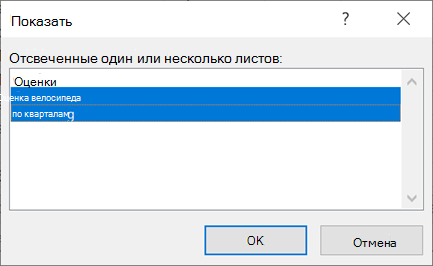
Примечания: Чтобы выбрать несколько листов, выполните одно из следующих действий:
-
Нажмите и удерживайте нажатой клавишу CTRL, а затем щелкните элементы, чтобы выделить их.
-
Нажмите и удерживайте нажатой клавишу SHIFT, а затем используйте клавиши со стрелками вверх и вниз, чтобы настроить выбор.
-
-
Эти действия работают для подписчиков Microsoft 365, как и действия на вкладке ниже, которая соответствует вашей операционной системе. Сведения о бессрочных версиях Office см. на вкладках ниже, чтобы узнать о шагах, поддерживаемых вашей конкретной версией Excel.
Скрытие или отображение листа
Примечание: Снимки экрана в этой статье получены в Excel 2016. Если вы используете другую версию, интерфейс может немного отличаться, но функции будут такими же.
-
Выберите листы, которые нужно скрыть.
Выбор листов
Чтобы выделить
Выполните следующие действия
Один лист
Щелкните ярлычок листа.

Если вы не видите нужную вкладку, нажмите кнопки прокрутки слева от вкладок листа, чтобы отобразить вкладку, а затем щелкните ее.
Несколько смежных листов
Щелкните ярлычок первого листа. Затем, удерживая нажатой клавишу SHIFT , щелкните вкладку последнего листа, который нужно выбрать.
Несколько несмежных листов
Щелкните ярлычок первого листа. Затем, удерживая нажатой клавишу CTRL , щелкните вкладки других листов, которые нужно выбрать.
Все листы книги
Щелкните правой кнопкой мыши вкладку листа и выберите команду Выбрать все листы на контекстное меню.
Совет: Если выделено несколько листов, в строке заголовка вверху листа появится надпись [Группа]. Чтобы отменить выделение нескольких листов книги, щелкните любой невыделенный лист. Если не выбран лист, щелкните правой кнопкой мыши вкладку выбранного листа и выберите в контекстном меню пункт Разгруппировать листы .
-
На вкладке Главная в группе Ячейки нажмите кнопку Формат > Видимость > Скрыть & Отобразить > Скрыть лист.
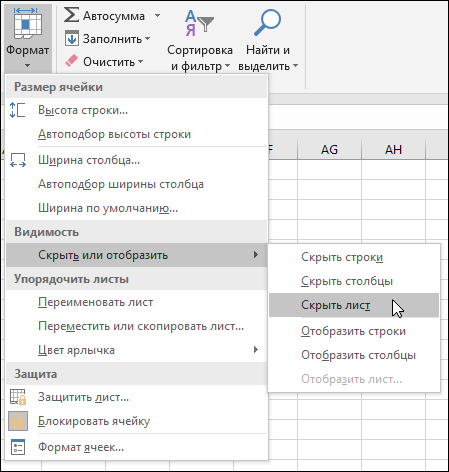
-
Чтобы отобразить листы, выполните те же действия, но выберите Показать. Появится диалоговое окно со списком скрытых листов, поэтому выберите те, которые нужно отобразить.
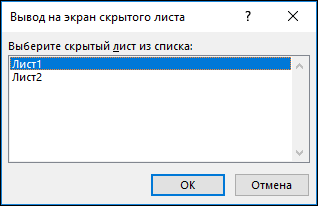
Примечание: Листы, скрытые кодом VBA, имеют свойство xlSheetVeryHidden; Команда Unhide не будет отображать эти скрытые листы. Если вы используете книгу, содержащую код VBA, и у вас возникли проблемы со скрытыми листами, обратитесь за дополнительными сведениями к владельцу книги.
Скрытие или отображение окна книги
-
На вкладке Вид в группе Окно нажмите кнопку Скрыть или Отобразить.
На компьютере Mac он находится в меню "Окно" в меню "Файл" над лентой.
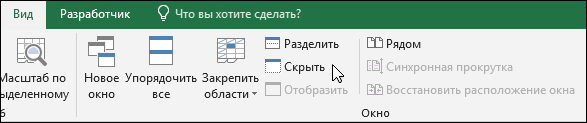
Примечания:
-
При просмотре книги выберите из списка в диалоговом окне Отображение.
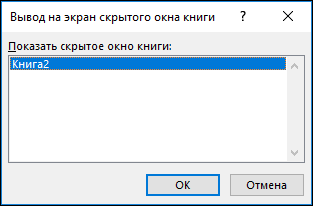
-
Если функция Unhide недоступна, книга не содержит скрытые окна книги.
-
При выходе из Excel вам будет предложено сохранить изменения в скрытом окне книги. Нажмите кнопку Да , если нужно, чтобы окно книги было таким же, как вы оставили его (скрытое или незашифованное), при следующем открытии книги.
Скрытие или отображение окон книг на панели задач Windows
В Excel 2013 представлен интерфейс с одним документом, где каждая книга открывается в собственном окне.
-
Выберите Файл > Параметры.
Для Excel 2007 нажмите кнопку Microsoft Office

-
Затем щелкните Дополнительно > Отображение > снимите флажок Показать все окна в проверка панели задач.
Скрытие или отображение листа
-
Выберите листы, которые нужно скрыть.
Выбор листов
Чтобы выделить
Выполните следующие действия
Один лист
Щелкните ярлычок листа.

Если вы не видите нужную вкладку, нажмите кнопки прокрутки слева от вкладок листа, чтобы отобразить вкладку, а затем щелкните ее.
Несколько смежных листов
Щелкните ярлычок первого листа. Затем, удерживая нажатой клавишу SHIFT , щелкните вкладку последнего листа, который нужно выбрать.
Несколько несмежных листов
Щелкните ярлычок первого листа. Затем, удерживая нажатой клавишу Command , щелкните вкладки других листов, которые нужно выбрать.
Все листы книги
Щелкните правой кнопкой мыши вкладку листа и выберите команду Выбрать все листы на контекстное меню.
-
На вкладке Главная нажмите кнопку Формат > в разделе Видимость > Скрыть & Отобразить > Скрыть лист.
-
Чтобы отобразить листы, выполните те же действия, но выберите Показать. В диалоговом окне Unhide отображается список скрытых листов, поэтому выберите те, которые нужно отобразить, и нажмите кнопку ОК.
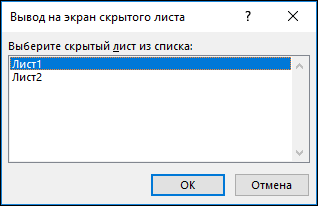
Скрытие или отображение окна книги
-
В меню Окно выберите пункт Скрыть или Отобразить.
Примечания:
-
При просмотре книги выберите в списке скрытые книги в диалоговом окне Отображение.
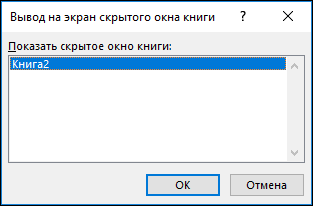
-
Если функция Unhide недоступна, книга не содержит скрытые окна книги.
-
При выходе из Excel вам будет предложено сохранить изменения в скрытом окне книги. Нажмите кнопку Да , если вы хотите, чтобы окно книги было таким же, как вы оставили его (скрытое или незашифованное) при следующем открытии книги.
Скрытие листа
-
Щелкните правой кнопкой мыши вкладку, которую нужно скрыть.
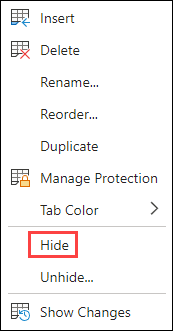
-
Выберите Скрыть.
Отображение листа
-
Щелкните правой кнопкой мыши любую видимую вкладку.
-
Выберите Unhide (Отобразить).
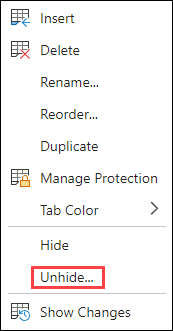
-
Пометьте вкладки, чтобы отобразить их.
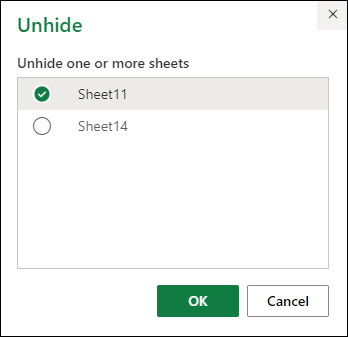
-
Нажмите кнопку ОК.
Дополнительные сведения
Вы всегда можете задать вопрос эксперту в Excel Tech Community или получить поддержку в сообществах.










